
Как сделать печать книжкой в ворде?
Современные текстовые редакторы позволяют легко распечатать любой документ в формате книги. Во-первых, это удобно, а во-вторых – экономно (тратится меньше бумаги и тонера). С помощью программы Microsoft Word и принтера можно напечатать любой документ в виде книги, не прибегая к специальным ресурсам и сервисам. В этой статье мы подробно расскажем, как распечатать документ книжкой в ворде быстро и без ошибок.
Подготовка документа в Ворде
- Открываем документ и редактируем, если произошло смещение таблиц или графических изображений. Проверяем результат с помощью функции Предварительного просмотра.
- Переходим в закладку «Макет» вверху страницы. Здесь находим опцию «Параметры страницы» и заходим в меню.
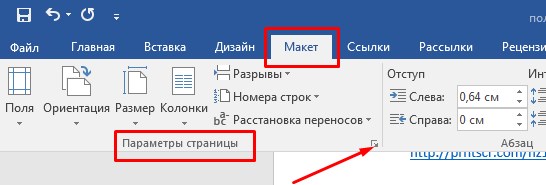
- В окошке с настройками в опции «Страницы» устанавливаем функцию «Брошюра». Сразу после этого в автоматическом режиме поменяется ориентация листа – он станет альбомным. «Количество страниц» указываем 4.
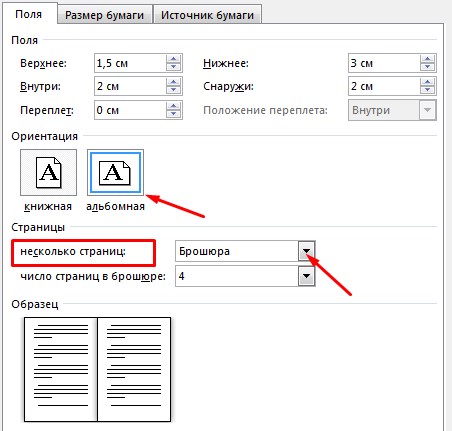
- Теперь настраиваем поля. Они тоже изменились после установки опции «Брошюра»: вместо «Левое» и «Правое» они стали «Внутри» и «Снаружи». Можно поставить по 1 см везде, или указать свои значения.
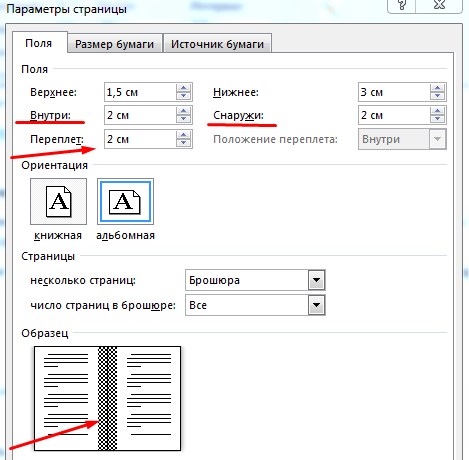
- Если вы планируете скреплять книжку с помощью дырокола, тогда стоит указать в опции «Переплет» 2 см.
- Если в документе, который вы распечатываете, есть колонтитулы, тогда нужно перейти в закладку «Источник бумаги». Здесь корректируем отступы, чтобы страницы не получились кривыми.
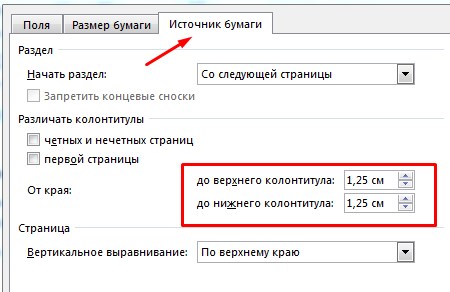
Все заданные параметры сохраняем и отправляем на печать.
Печать документа в формате книжки
- Заходим в «Файл» - «Печать» или просто жмем комбинацию ctrl + p на клавиатуре.
- Здесь в меню выбираем подходящую опцию. Если принтер поддерживает двустороннюю печать, тогда нажимаем или ставим галочку возле этой функции. Если нет, тогда выбираем «Печать вручную на обеих сторонах».
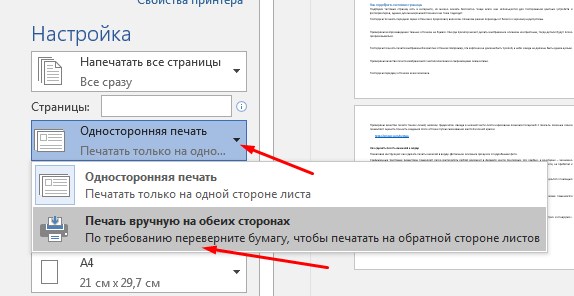
- Как только принтер закончит печать, на экране появится такое стандартное сообщение:
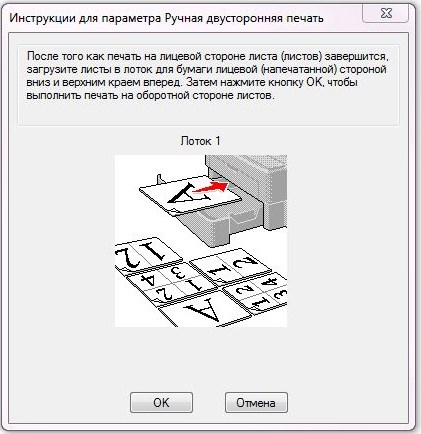
И здесь главное не спешить и разобраться, как именно осуществляется подача листов на вашем устройстве. В некоторых моделях стопку распечаток нужно укладывать вверх напечатанной стороной, в других – вниз. Поэтому лучше заранее протестировать свой принтер и определить правильное положение листов.
После распечатки все листы нужно согнуть пополам и прикладывать один к другому, так как печать осуществлялась в формате брошюры.
Статья о том, как сделать печать книжкой в ворде, написана при поддержке специалистов копировального центра Printside.ru

Контакты нашего копицентра
-
Адрес:
г. Москва, ул. Люсиновская, 39с5
Серпуховская
Добрынинская
Проложить маршрут -
Режим работы:
Пн-Пт: 9:00 - 21:00
Сб-Вс: 9:00 - 21:00- без перерыва на обед
-

А что это за
Более детально о копицентре Printside
копицентр? -

Удобство
4 разных способа оплаты
оплаты -

Вам далеко
5 разных вариантов доставки продукции
ехать? -

Наши гарантии
Отвечаем за соблюдение сроков и качество








